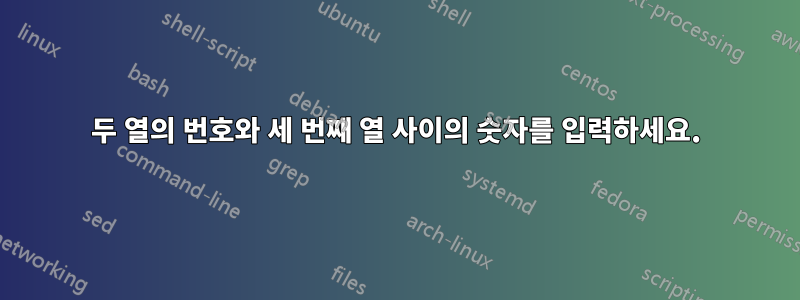
답변1
최신 버전의 Excel을 사용하는 경우E2들어가다배열 수식:
=TEXTJOIN(",",TRUE,ROW(INDIRECT(C2 & ":" & D2)))
그리고 아래로 복사하세요:
배열 수식그냥 키가 아닌 Ctrl+ Shift+ 로 입력해야 합니다 . 그렇지 않으면 표준 모듈에 다음 사용자 정의 함수를 입력하십시오.EnterEnter
Public Function CSList(n1 As Long, n2 As Long) As String
Dim i As Long
For i = n1 To n2
CSList = CSList & "," & i
Next i
CSList = Mid(CSList, 2)
End Function
그런 다음E2입력하다:
=CSList(C2,D2)
그리고 아래로 복사하세요:
사용자 정의 함수(UDF)는 설치 및 사용이 매우 쉽습니다.
- ALT-F11은 VBE 창을 불러옵니다
- ALT-I ALT-M은 새로운 모듈을 엽니다
- 내용을 붙여넣고 VBE 창을 닫습니다.
통합 문서를 저장하면 UDF도 함께 저장됩니다. 2003 이후 버전의 Excel을 사용하는 경우 파일을 다음 형식으로 저장해야 합니다..xlsm오히려.xlsx
UDF를 제거하려면:
- 위와 같이 VBE 창을 불러옵니다
- 코드를 지워라
- VBE 창을 닫습니다
Excel에서 UDF를 사용하려면:
=CSList(A1,B1)
일반적인 매크로에 대해 자세히 알아보려면 다음을 참조하세요.
http://www.mvps.org/dmcritchie/excel/getstarted.htm
그리고
http://msdn.microsoft.com/en-us/library/ee814735(v=office.14).aspx
UDF에 대한 자세한 내용은 다음을 참조하세요.
http://www.cpearson.com/excel/WritingFunctionsInVBA.aspx
이 작업을 수행하려면 매크로를 활성화해야 합니다!
답변2
위의 솔루션은 Ms Excel을 사용하여 나에게 효과적이었지만 나중에 Google Sheets에서 이 문제를 해결할 수 있었습니다. Ms Excel에 액세스할 수 없는 사람들을 위해 여기에 이 답변을 추가하고 있습니다.
단계:
- '도구' 메뉴로 이동하여 '스크립트 편집기...'를 클릭하세요.
코드 파일을 열고 아래 코드를 붙여넣고 저장합니다.
function range2series(input) { try { var r = input.split("-"); var exist = r[1]; //get the start and stop value var start = r[0]; var last = r[1]; var current = start; var output = ""; while (current <= last) { output += current; output += ","; current++; } //remove the last comma. output = output.substring(0, output.length - 1); return output; } catch(err) { //if single value and not range send back the input. return input; } }
이제 Google 시트에서 해당 기능을 사용할 수 있습니다. =range2series(CELL)예를 들어 열을 클릭하고 을 입력하면 됩니다 range2series(D4).
상세 사항은,나타내다.






